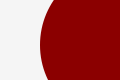
スマートフォン向けにフルスクリーンに対応させる
対応のためには次のポイントを対応します。
- スマホブラウザではウェブページの拡大・縮小ができます。この挙動とHTML5 Canvasの制御との相性が悪いのでこの機能を向こうにします。
<meta name="viewport" content="・・・">タグをいれ、ウェブページが拡大・縮小されないようにします。
canvas要素を画面全域に配置するようにします。- スタイルシート
styleタグを使って、全画面化するための準備をします。
- スタイルシート
<html>
<head>
<meta charset="UTF-8">
<meta name="viewport" content="width=device-width, initial-scale=1"/>
<script src="https://code.createjs.com/1.0.0/createjs.min.js"></script>
<script>
// 読み込みが終わってから初期化
window.addEventListener("load", init);
function init() {
// ・・・
}
</script>
<style>
canvas#myCanvas {
display: block;
position: absolute;
top: 0;
left: 0;
width: 100%;
height: 100%;
}
</style>
</head>
<body>
<canvas id="myCanvas">
</canvas>
</body>
</html>
ステージのフィッティング
JavaScript側の制御にも設定が必要です。リサイズイベントresizeを検知して、canvas要素のサイズを画面サイズにあわせます。
// ステージを作成
var stage = new createjs.Stage("myCanvas");
// リサイズイベントを検知してリサイズ処理を実行
window.addEventListener("resize", handleResize);
handleResize(); // 起動時にもリサイズしておく
// リサイズ処理
function handleResize(event) {
// 画面幅・高さを取得
var w = window.innerWidth;
var h = window.innerHeight;
// Canvas要素の大きさを画面幅・高さに合わせる
stage.canvas.width = w;
stage.canvas.height = h;
// 画面更新する
stage.update();
}
タッチデバイス対応
タッチ操作のためにタッチデバイス対応にも対応させておきましょう。
// ステージを作成
var stage = new createjs.Stage("myCanvas");
// タッチ操作をサポートしているブラウザーならば
if (createjs.Touch.isSupported() == true) {
// タッチ操作を有効にします。
createjs.Touch.enable(stage)
}